Cómo ejecutar varias versiones del mismo programa en Windows: 5 formas
Ejecutar dos copias de la misma aplicación en su PC puede resultar útil. Tal vez tenga varias cuentas para una aplicación de chat que desee usar al mismo tiempo o necesite probar algo en dos perfiles a la vez.
Para aquellos momentos en los que una sola copia en ejecución de una aplicación no es suficiente, existen varias opciones que le permiten ejecutar varias instancias del mismo programa en Windows. Esto es lo que puede hacer.
Cómo ejecutar la misma aplicación dos veces en Windows: la solución básica
Hay un truco útil que no ejecuta instancias completamente independientes de un programa, pero podría ser todo lo que necesita. Para abrir una segunda ventana de ciertas aplicaciones abiertas, simplemente mantenga presionada la tecla Mayús y haga clic en el ícono en su barra de tareas.
Para programas como Word, Bloc de notas, Explorador de archivos y Chrome, se abrirá una segunda ventana con un documento en blanco. Puede trabajar en eso por separado de cualquier otra cosa que ya tenga abierta.
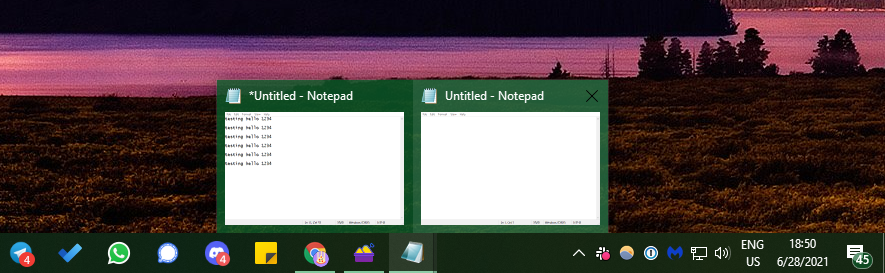
Sin embargo, esto no funcionará con todas las aplicaciones. No puede ejecutar dos ventanas de Discord manteniendo presionada la tecla Mayús, por ejemplo; hacerlo no tendrá ningún efecto. Para ejecutar el mismo programa dos veces para aplicaciones que no son compatibles con el método anterior, consulte las otras soluciones a continuación.
Cómo ejecutar varias instancias de un programa como usuarios diferentes
Cuando abre una aplicación en Windows, el sistema operativo crea un nuevo proceso de ese programa en su cuenta de usuario. Si tiene más de un usuario en su sistema, puede crear nuevas instancias del mismo programa con un usuario diferente.
Puede observar esto usted mismo abriendo el Administrador de tareas ( Ctrl + Shift + Esc ), haciendo clic en Más detalles si es necesario y viendo la pestaña Detalles . La columna Nombre de usuario contiene el usuario que inició el proceso.
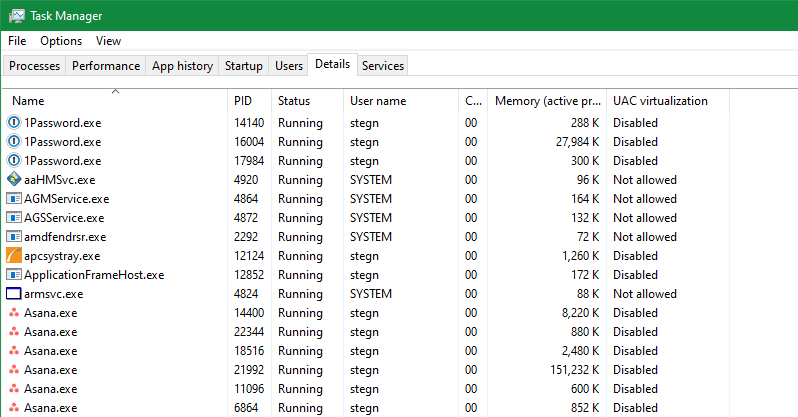
Por supuesto, cambiar entre cuentas de usuario todo el tiempo para usar dos copias de una aplicación sería tedioso. Sin embargo, hay una mejor manera: puede elegir ejecutar un determinado programa como un usuario diferente, mientras permanece conectado a su cuenta actual.
Si aún no tiene al menos un segundo usuario en su computadora, puede crear una nueva cuenta local que sea solo un perfil ficticio. Una forma de hacerlo es abriendo la aplicación Configuración , luego yendo a Cuentas> Familia y otros usuarios> Agregar a otra persona a esta PC .
Cuando se le solicite que ingrese la dirección de correo electrónico de la persona, haga clic en No tengo la información de inicio de sesión de esta persona en la parte inferior. No necesita usar una cuenta de Microsoft para iniciar sesión, así que haga clic en Agregar un usuario sin una cuenta de Microsoft en la parte inferior del siguiente panel.
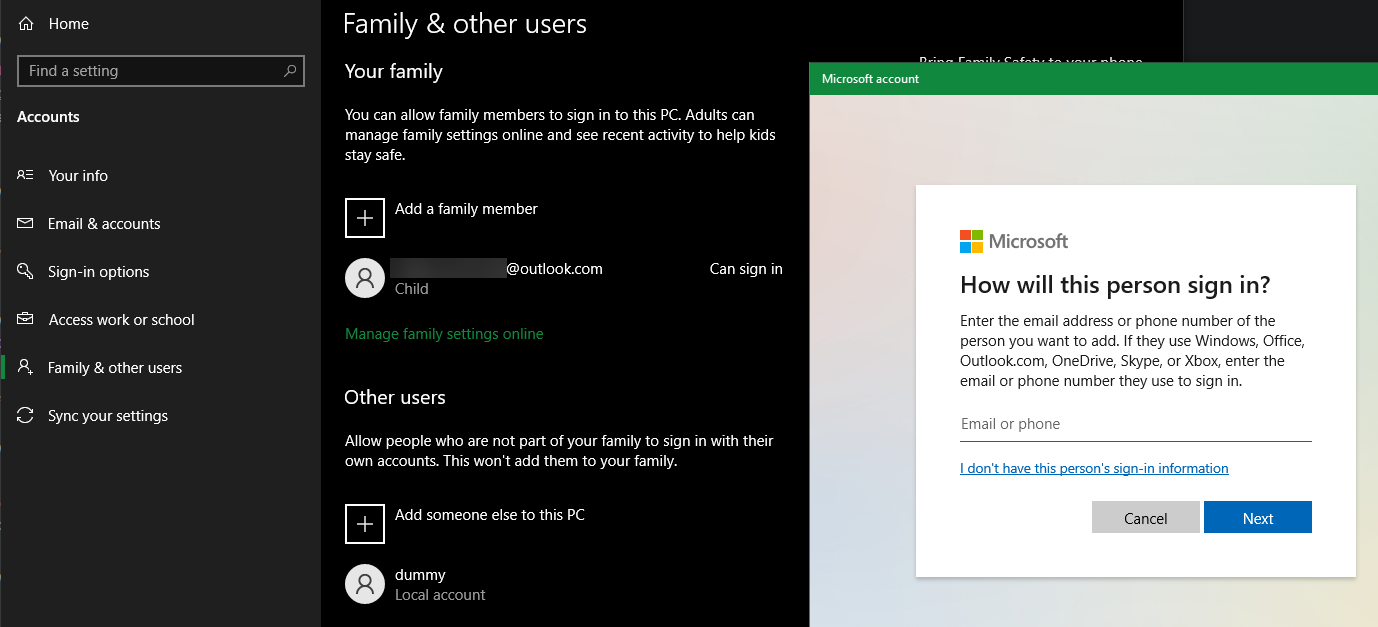
Establezca un nombre de usuario y una contraseña para la cuenta. Recomendamos que ambos sean fáciles de escribir (¡pero no use una contraseña débil!) Si planea usar esto con frecuencia. Si no establece una contraseña, la capacidad de ejecutar otra instancia del programa con esta cuenta no funcionará.
Para obtener los mejores resultados, también debe convertir la nueva cuenta en administrador. Si no lo hace, solo podrá abrir el software que haya instalado para todos los usuarios. Verá un mensaje de error si una cuenta estándar intenta abrir una aplicación que solo está instalada para otra cuenta.
Duplicar una aplicación de Windows en otra cuenta
Ahora que tiene dos cuentas, puede ejecutar programas con la que elija. Cuando inicia un programa como lo haría normalmente, se abre en su cuenta de forma predeterminada. Para iniciarlo como segundo usuario, búsquelo usando el menú Inicio. Haga clic con el botón derecho en el nombre de la aplicación, luego elija Abrir ubicación de archivo para abrir su ejecutable en el Explorador de archivos.
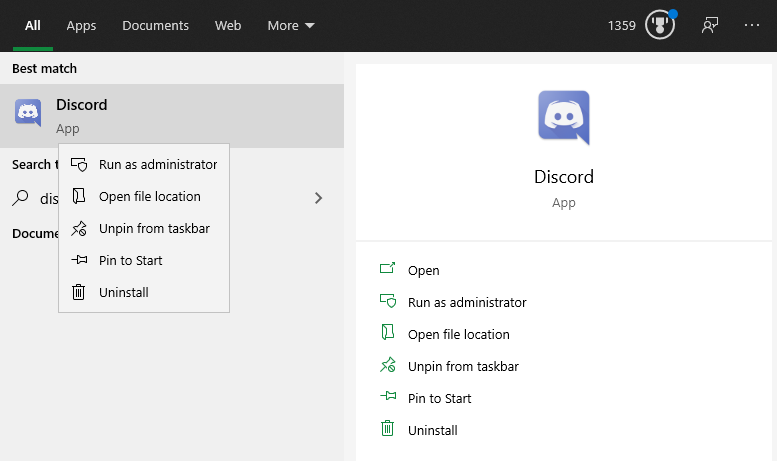
Ahora, mantenga presionada la tecla Mayús mientras hace clic con el botón derecho en el icono del programa. Esto abrirá un menú contextual con más opciones de las habituales. Haga clic en Ejecutar como usuario diferente en el menú y abrirá un cuadro de inicio de sesión que le pedirá que inicie sesión con otra cuenta. Ingrese la información de inicio de sesión para la cuenta que acaba de crear y la aplicación lanzará una segunda versión con ese usuario.
Esto también funciona para los íconos de aplicaciones que ya están en su barra de tareas. Mantenga presionada la tecla Mayús mientras hace clic derecho en el nombre de la aplicación para abrir un menú similar. Si esto no funciona, haga clic con el botón derecho en el icono una vez, luego mantenga presionada la tecla Mayús y haga clic con el botón derecho en el nombre de la aplicación nuevamente en el menú desplegable resultante.
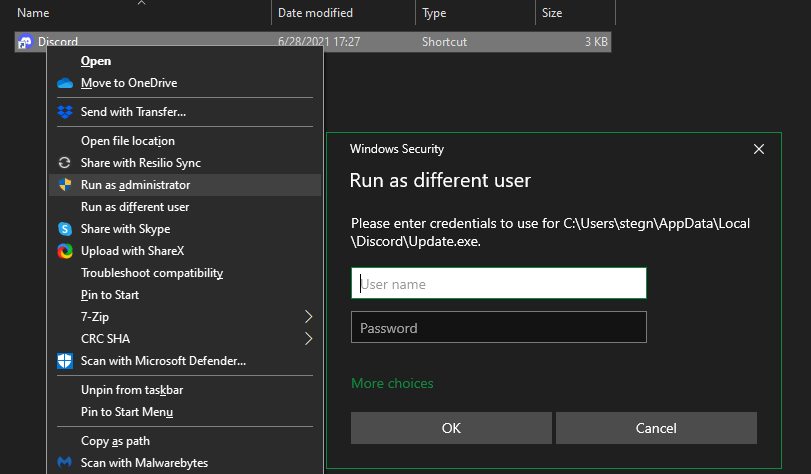
Si ve un error que dice que Windows no puede acceder al dispositivo, la ruta o el archivo especificados , entonces la cuenta de usuario que eligió no tiene permiso para abrir la aplicación. Lo más probable es que esté intentando usar una cuenta estándar para abrir un programa que solo está instalado para su cuenta de usuario principal. Intente promover la cuenta secundaria a un administrador y vuelva a hacerlo.
Este método no es perfecto. A veces, debe ejecutar la aplicación como usuario secundario antes de abrirla en su cuenta habitual para que inicie correctamente dos versiones. No todas las aplicaciones le permiten ejecutar dos instancias a la vez. Y esto no afecta a las aplicaciones de la Tienda.
Por lo tanto, vale la pena intentar ejecutar dos instancias de un programa, pero es posible que no funcione según la aplicación.
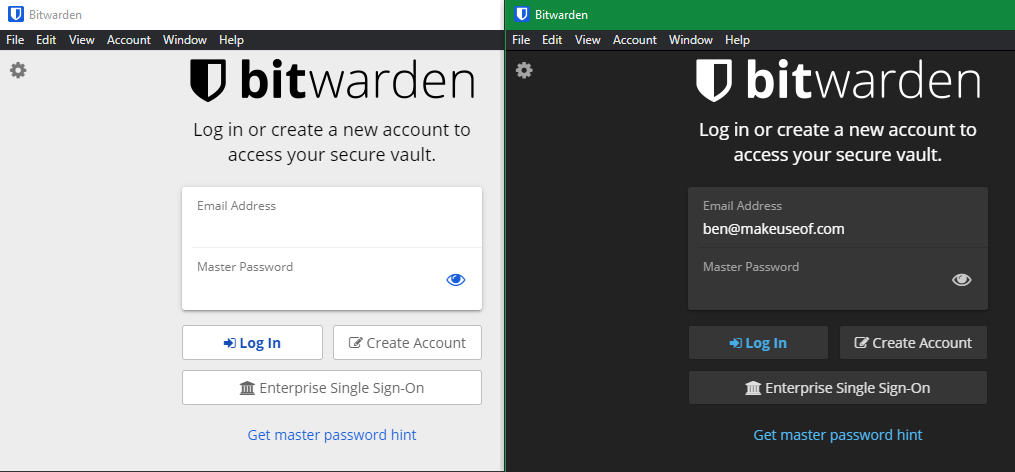
Cómo instalar dos versiones del mismo software con Sandboxie
Resulta que el software de espacio aislado funciona perfectamente para instalar la misma aplicación dos veces en su sistema. Windows tiene una caja de arena incorporada que puede usar para este propósito, pero Sandboxie es aún más fácil. Le permite ejecutar cualquier cosa en una ventana especial que está aislada del resto de su computadora.
Esta es una excelente manera de probar descargas potencialmente inseguras en un entorno controlado, pero también le permite ejecutar múltiples versiones de una aplicación.
Comience descargando Sandboxie Plus (la última versión después de que el original terminó su desarrollo) y ejecute su proceso de instalación. Una vez que haya terminado, verá una entrada Ejecutar espacio aislado cuando haga clic con el botón derecho en un programa en el Explorador de archivos, siempre que deje esta opción habilitada durante la instalación.
Como antes, probablemente tendrá que hacer clic con el botón derecho en la entrada de una aplicación en el menú Inicio y elegir Abrir ubicación de archivo para mostrar el Explorador de archivos, luego hacer clic con el botón derecho en la aplicación allí y elegir Ejecutar Sandboxed .
Un programa en una caja de arena aparece en su barra de tareas como cualquier otra cosa, pero verá un contorno amarillo a su alrededor cuando pase el mouse sobre los bordes de la ventana. Tenga en cuenta que cualquier cosa que cree en la caja de arena se destruirá cuando la cierre, así que asegúrese de guardar los archivos importantes en su computadora para no perderlos.
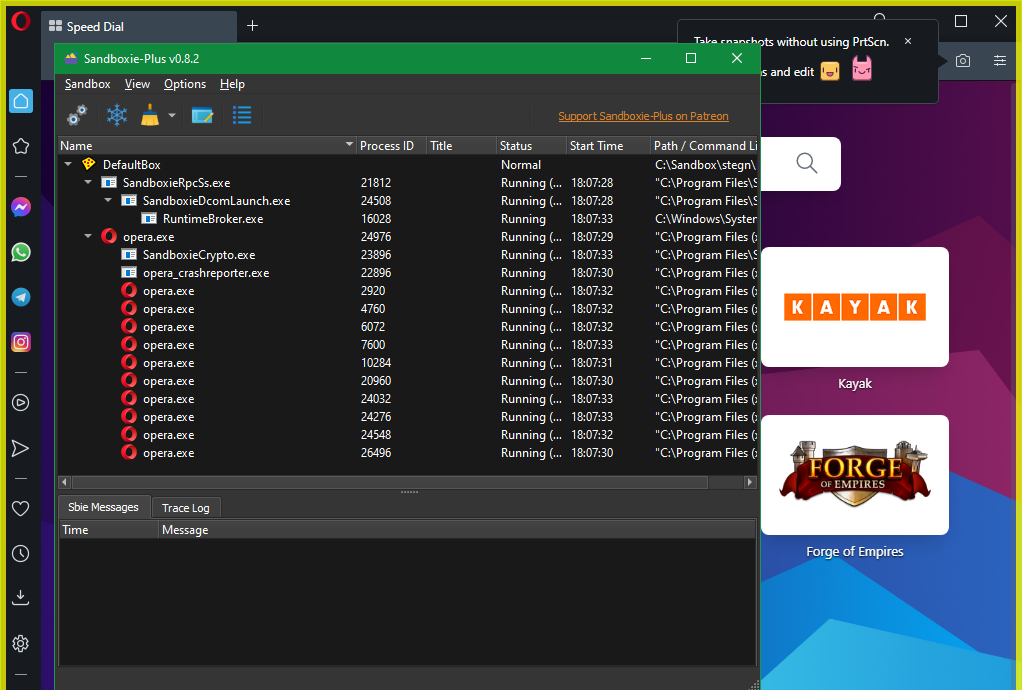
Puede crear varios entornos sandbox, además del predeterminado, para ejecutar varias instancias de programas. Y no se limita a ejecutar software que ya está en su computadora; puede instalar software dentro de una caja de arena para ejecutarlo desde un estado nuevo.
Sandboxie es una poderosa utilidad con una variedad de usos, pero puede tomar un poco aprender correctamente. Eche un vistazo a la página de ayuda de Sandboxie si está interesado en obtener más información.
Utilice aplicaciones de navegador para ejecutar varias instancias de software
Debido a que ahora hay tantas aplicaciones disponibles como versiones web, una opción que se pasa por alto fácilmente para ejecutar varias instancias de una cuenta es a través de su navegador. Por ejemplo, puede usar la aplicación de escritorio de Discord para una cuenta y luego abrir Discord en su navegador para iniciar sesión en otra cuenta.
Si usa este método con frecuencia, las ventanas de incógnito o privadas son aún más útiles . Estos proporcionan una ventana de navegador "limpia" que no guarda ningún inicio de sesión u otra información de identificación. Por lo tanto, puede usar una ventana privada para iniciar sesión en varias cuentas a la vez para servicios como Facebook, Gmail o versiones web de aplicaciones como Skype. Tampoco tendrá que cerrar sesión en su cuenta principal.
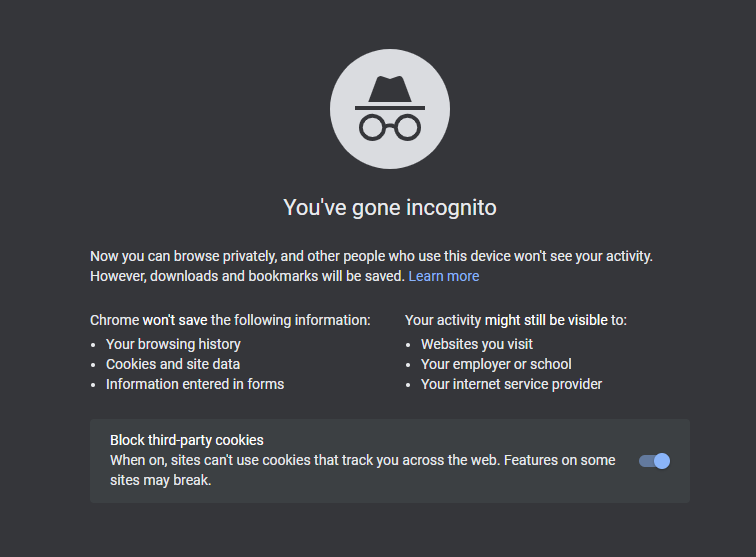
De manera similar, Google Chrome incluye un conmutador de perfil que le permite abrir Chrome con una cuenta de usuario diferente, lo que facilita el cambio entre algunas configuraciones que usa con frecuencia.
Opciones integradas y cajas de aplicaciones
No olvide que una gran cantidad de software ya tiene la opción de iniciar sesión en varias cuentas, por lo que es posible que no necesite ejecutar más de una instancia de la aplicación.
Por ejemplo, Slack te permite cambiar entre múltiples espacios de trabajo con su conmutador en el lado izquierdo. La aplicación de escritorio de Telegram tiene la opción de agregar otra cuenta y cambiar entre ellas.
Si nada hasta ahora ha funcionado para una aplicación en particular que usa, entonces una utilidad que le permite acceder a múltiples cuentas en un solo lugar es el camino a seguir. Pruebe servicios como Franz , Stack o Rambox que le permiten ejecutar muchas aplicaciones de productividad en paralelo.
Es fácil agregar más de una cuenta para cada aplicación. La mayoría de estas herramientas cobran por el conjunto completo de funciones, pero vale la pena si haces malabares con muchas cuentas.
Dos versiones del mismo software: no hay problema
Si bien puede parecer imposible al principio, con estas herramientas y métodos tiene muchas opciones para ejecutar varias instancias de un programa. Algunas son un poco más laboriosas que otras, pero una de estas soluciones debería funcionar para prácticamente cualquier aplicación. Ahora no tiene que hacer nada inconveniente, como iniciar y cerrar sesión constantemente en las cuentas.
Similar a esto, ¿sabía que puede profundizar e incluso ejecutar múltiples sistemas operativos en una computadora?
